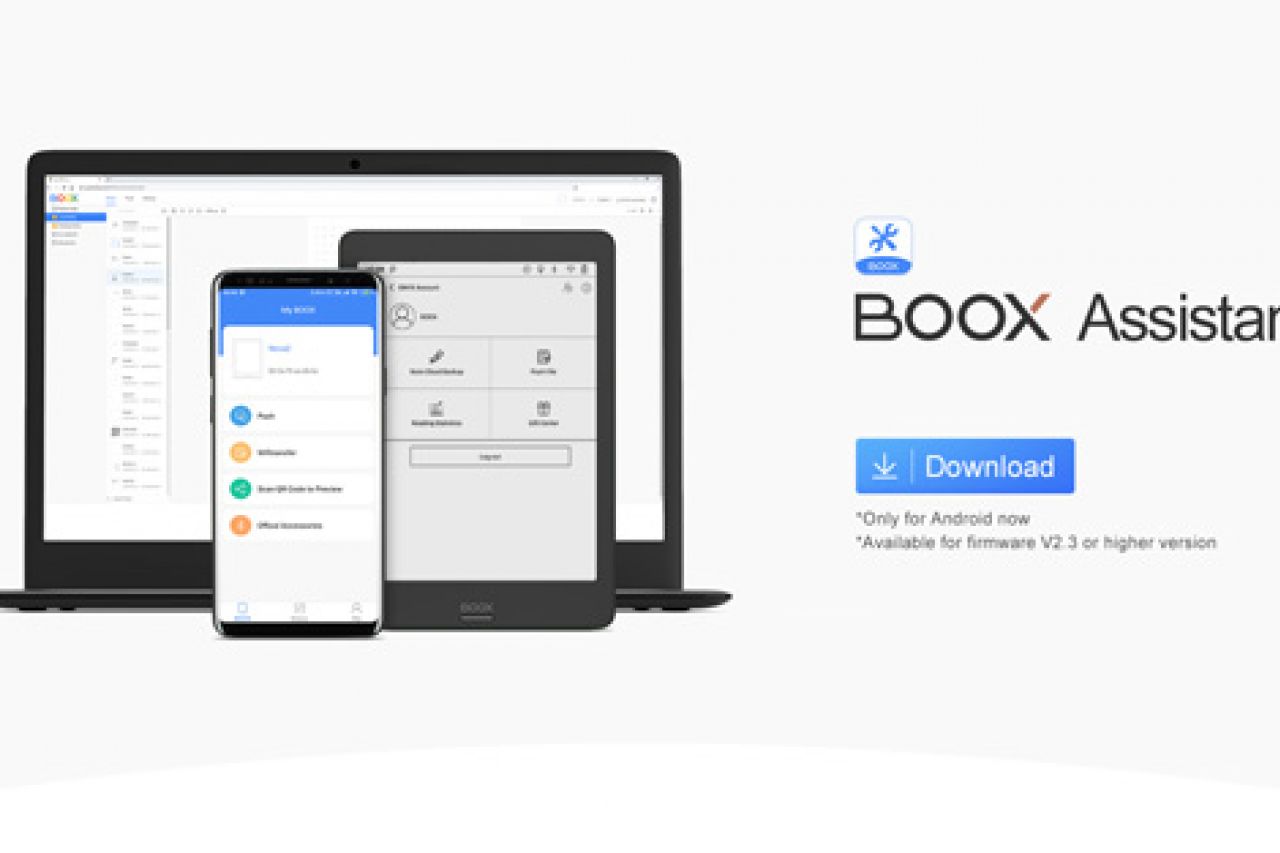Onyx ha da poco rilasciato una nuova applicazione per Android che consente di trasferire documenti, file PDF, note ed ebook via wireless dal proprio dispositivo ad un e-reader Boox e viceversa. L'applicazione prende il nome di Boox Assistant e potete scaricarla dal nuovo sito web cliccando su Boox Assistant in alto a destra ed inquadrando il QR code con la fotocamera del vostro smartphone o cliccando su Download APP (se aprite la pagina direttamente dal telefono). La prima volta dovrete registrare un account Onyx fornendo il numero di telefono, cliccando su "Sent Verification Code" ed inserendo il codice di verifica ricevuto tramite SMS nell'apposito spazio bianco.
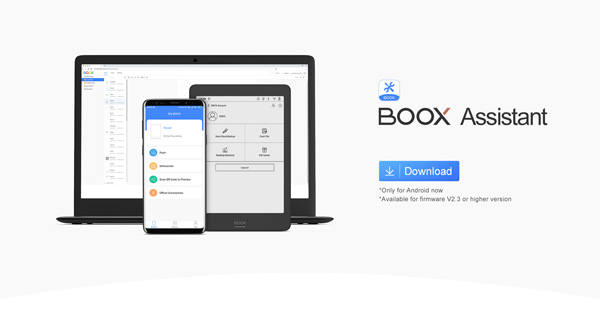
L'app è compatibile solo con dispositivi Onyx Boox aggiornati all'ultima versione del firmware (v2.3), alla quale - come leggerete in fondo a questo articolo - sono stati recentemente aggiornati anche i modelli più vecchi. Tutti i dispositivi (e-reader Boox, PC, smartphone e tablet Android) fra i quali intendete condividere il materiale dovranno essere connessi al medesimo account Onyx: il PC può essere collegato tramite browser al seguente indirizzo.
Per trasferire un documento o un ebook dallo smartphone all'e-reader Boox, selezionate Push dalla app sullo smartphone e poi premete il pulsante + per individuare e selezionare il file desiderato fra quelli salvati in memoria. In pochi secondi verrà completata la procedura e il documento condiviso sarà consultabile dal vostro e-reader in Apps > Transfer Books > Push File.
Se volete condividere un articolo o una news trovata sul web per leggerla sul vostro ebook-reader Boox, potete farlo premendo sul pulsante di condivisione. Quindi selezionate Boox Assistant ed il dispositivo con cui volete condividere il materiale fra quelli presenti nell'elenco. Terminata la procedura di condivisione, troverete il tutto nella sezione Push File dopo aver premuto su Settings > Account Management e su Open in corrispondenza dell'account Onyx. L'articolo sarà riproposto fedelmente (immagini incluse) sul vostro e-reader.
Per trasferire gli appunti scritti a mano libera sull'ebook-reader Boox ad un altro dispositivo, basteranno poche semplici mosse. Andate nella sezione Note dell'e-reader Boox e premete sul pulsante di sincronizzazione a forma di nuvola per condividere tutte le note sul vostro account. Il materiale sarà visualizzabile in Notes > Local Notes dell'applicazione Android. Come molti sapranno, i dispositivi Onyx permettono anche di prendere appunti direttamente sugli ebook in modalità Split View. Per consultare tali appunti sugli altri dispositivi, andate in Current Doc & Notes dalla modalità Split View dei vostri libri e usate il bottone di sincronizzazione. In questo caso, il materiale condiviso sarà visualizzabile in Notes > Reading Notes sulla app. Per aiutare gli utenti, Onyx ha realizzato un video tutorial, che illustra tutte le funzioni dell'app e spiega quali sono le caratteristiche chiave.
Avrete a disposizione 1GB di memoria cloud per tutti i file che vorrete sincronizzare tra il vostro smartphone/tablet e l'ebook-reader Onyx Boox. La sincronizzazione di Boox Assistant ha il vantaggio di poter immediatamente trasferire allo smartphone note e PDF modificati per visualizzarli e condividerli con altri utenti, permettendo così di risparmiare tempo ed evitare di dover connettere fisicamente l'e-reader al computer per trasferire manualmente i file di vostro interesse.

Dopo tanti mesi di attesa, Onyx ha finalmente provveduto all'aggiornamento ad Android 9.0 per i dispositivi più datati che erano rimasti fermi ad Android 6.0. L'aggiornamento segue quello del firmware alla versione 2.3 lanciato poche settimane fa per i modelli più recenti e riguarda Onyx Boox MAX 2, Max 2 Pro, Nova Pro, Nova Plus, Note Plus, Note S e Poke Pro. L'update del firmware potrà essere effettuato dal menù delle impostazioni, cliccando su Aggiornamenti del firmware. In alternativa, potete scaricarlo manualmente.
Le novità sono numerose: statistiche di lettura, modalità di lettura scroll per i libri in PDF, barra degli strumenti mobile, una nuova opzione per evidenziare il testo, possibilità di modificare le note scritte a mano sui PDF anche quando essi vengono trasferiti ad altri dispositivi Boox e funzione "vai al numero di pagina" dal sommario. Non mancano, infine, la correzione di alcuni bug, l'ottimizzazione ed il miglioramento di funzionalità già supportate.